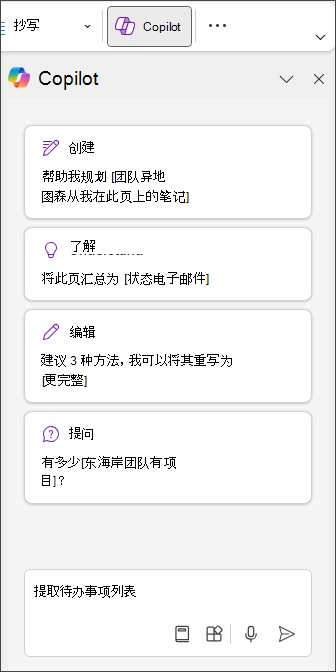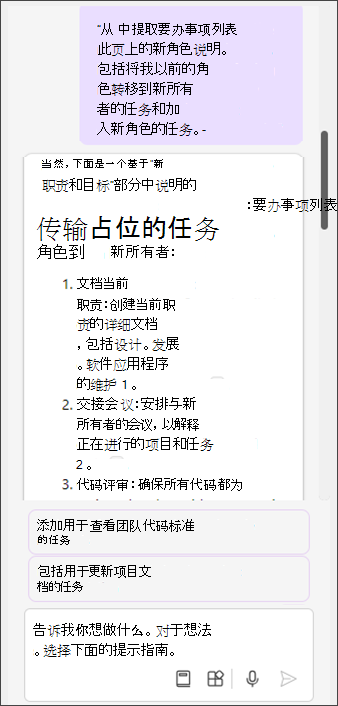使用 Copilot 在 OneNote 中创建待办事项列表和任务
应用对象
OneNote for Microsoft 365 OneNote 网页版
注意: 若要使用此功能,需要符合条件的 Microsoft 365 订阅和/或 Microsoft 365 Copilot 许可证。 请参阅在哪里可以获取 Microsoft 365 Copilot?
约瑟夫每隔一周会和他的经理见面一次。 在这些会议期间,他在 OneNote 中保留笔记,以跟踪他们谈论的内容和任何后续任务。 本周,他们讨论了约瑟夫的晋升,包括如何过渡到他的新角色,表现期望,以及如何帮助他跑动。
会议结束后,Joseph 对信息量感到不知所措,并决定使用 OneNote 从会议笔记中提取一个任务列表。
要提取待办事项列表,Joseph 需要完成以下步骤:
-
导航到要从中提取待办事项列表的页面。
-
在 “主页” 功能区上,选择“ Copilot”。
“ Copilot ”窗格将在 OneNote 的右侧打开。
-
在“ Copilot 撰写”框中,在此页上输入“从新角色说明中提取任务列表”。包括用于将我以前的角色转移到新所有者的任务和加入新角色的任务。“
-
选择“发送”箭头。
Copilot 使用 OneNote 备注创建一个任务列表。
-
选择“ 复制 ”将其复制到剪贴板,或在撰写框中输入其他详细信息(如“添加前 3 个优先级”)对其进行微调。
提示: 还可以通过右键单击页面,选择 “Copilot > 创建任务列表”,从 OneNote 笔记中提取列表。
约瑟夫现在有一个清晰有序的任务清单,最后期限和优先事项直接从他的笔记中拉出来。 他可以将列表复制并粘贴到 OneNote 页面和其他应用中,以便更轻松地跟踪,并使经理随时了解进度。 Joseph 知道自己已做好一切准备,因此可以顺利过渡到新角色。